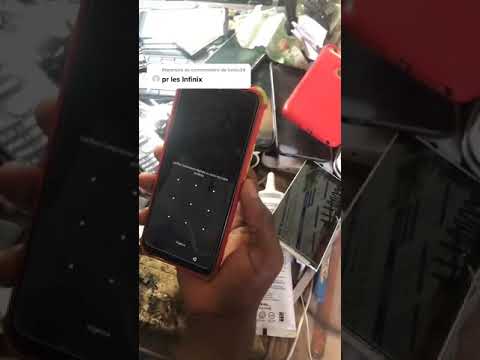Ce wikiHow vous apprend à restaurer votre contenu enregistré à partir de votre compte Verizon Cloud et à vous assurer que votre téléphone ou votre tablette est synchronisé avec vos sauvegardes cloud, à l'aide d'Android. Vos contacts sont automatiquement synchronisés depuis votre application Contacts ou Contacts vers l'application Verizon Cloud, mais vous pouvez toujours restaurer vos appels, messages et autres contenus manuellement.
Pas

Étape 1. Ouvrez l'application Verizon Cloud sur votre Android
Recherchez l'icône Verizon Cloud sur votre écran d'accueil ou dans le menu Applications, puis appuyez dessus pour ouvrir l'application.

Étape 2. Appuyez sur l'icône ☰ en haut à gauche
Ce bouton est situé dans le coin supérieur gauche de votre écran. Cela ouvrira votre menu de navigation.

Étape 3. Appuyez sur Paramètres dans le menu
Cela ouvrira vos paramètres cloud sur une nouvelle page.

Étape 4. Faites défiler vers le bas et appuyez sur Outils
Vous pouvez trouver cette option vers le bas du menu Paramètres.

Étape 5. Appuyez sur Restauration de contenu dans le menu Outils
Cela ouvrira une liste de tous les différents types de données que vous pouvez restaurer.

Étape 6. Sélectionnez les types de contenu que vous souhaitez restaurer à partir du cloud
Appuyez sur l'une des catégories de la liste pour la sélectionner.
- Les catégories sélectionnées afficheront une coche rouge sur le côté droit.
- Vous pouvez restaurer vos appels et messages ici, ainsi que des photos, des vidéos, des chansons et des documents.

Étape 7. Appuyez sur le bouton rouge RESTORE en haut à droite
Cela restaurera tous les types de contenu sélectionnés à partir de votre compte cloud et garantira que votre contenu cloud est disponible sur le stockage local de votre téléphone ou de votre tablette.